Cos'è MetaTrader 4?
MetaTrader4 (MT4) è una piattaforma ideata per automatizzare il tuo trading. La sua interfaccia utente, intuitiva e semplice da utilizzare, ti permette di accedere ad analisi tecniche avanzate e sistemi di trading flessibili. In questa pagina troverai la nostra guida su come usare Meta Trader 4.
Per aprire un conto, chiamaci al numero verde +41 (0)58 810 77 41 dal lunedì al venerdì, dalle 09:00 alle 18:00 orario CEST.
Contattaci: +41 (0)58 810 77 41
Che cos’è MetaTrader 4?
MetaTrader 4 (MT4) è una piattaforma di trading sviluppata da MetaQuotes nel 2005. Sebbene spesso associata al trading sul forex, può essere utilizzata per operare con i CFD anche su altri mercati come indici, criptovalute e materie prime.
La popolarità di MT4 è dovuta alla possibilità di personalizzare la piattaforma in base alle tue preferenze di trading. È possibile utilizzare la piattaforma anche per automatizzare il trading tramite l’utilizzo di algoritmi che aprono e chiudono le operazioni al tuo posto in base a una serie di parametri.
Come usare MetaTrader 4?
Di seguito una guida che ti mostrerà passo dopo passo come accedere e usare la piattaforma MT4 con IG.
Apri un conto
Per iniziare a fare trading con Metatrader 4, è necessario aprire un conto reale con IG. Una volta aperto, potrai aggiungere la piattaforma MT4 da My IG. Puoi trovare più informazioni sulle istruzioni per l’installazione sulla nostra pagina dedicata al download di MT4.
Scaricare MT4
Dopo avere creato un conto, puoi scaricare MT4 sul dispositivo selezionato. Dopo aver scaricato MT4, puoi effettuare il login alla piattaforma utilizzando le credenziali IG.
Apri una posizione attraverso la finestra degli ordini
Quando sarai pronto per inserire un ordine, dovrai andare su ‘Strumenti’ e cliccare su ‘Nuovo ordine’. Si aprirà una finestra In alternativa, puoi premere il pulsante F9 della tastiera.

Successivamente, si aprirà la finestra degli ordini.
.png/jcr:content/renditions/original-size.webp)
A prima vista, le iniziale potrebbe non essere incoraggiante, per questo abbiamo preparato una piccola guida per comprendere tutti gli elementi:
- Simbolo questo menu a tendina ti permette di selezionare il mercato in cui desideri operare
- Volume nei conti CFD rappresenta il numero di contratti che desideri negoziare.
- Stop loss nel caso in cui il mercato si muovesse in direzione sfavorevole rispetto alle tue previsioni, puoi inserire qui il livello al quale desideri chiudere la tua posizione. Gli stop su MT4 equivalgono agli stop base sulla piattaforma IG.
- Take profit se vuoi impostare un limite e bloccare i tuoi profitti, puoi inserire il livello desiderato in questo campo.
- Commento è una piccola sezione dove puoi lasciare i tuoi commenti su una specifica operazione oppure, puoi utilizzare questo box per per scopi di gestione del trading più avanzati
- Tipo scegli ‘Esecuzione istantanea’ per inserire un ordine non appena cliccherai su ‘Vendi’ o ‘Compra’. In alternativa, seleziona ‘Ordine pendente’ se desideri scegliere il livello di apertura del tuo ordine.
In base al tipo operazione prescelta, visualizzerai le seguenti opzioni:
Esecuzione istantanea

- Abilita deviazione massima dal prezzo quotato – in alcuni casi le operazioni possono essere rifiutate se dovessero verificarsi movimenti improvvisi dei prezzi durante l’inserimento dell’ordine. Nel caso in cui desiderassi ancora inserire un’operazione all’interno di una fascia di prezzo ben precisa, controlla il box e indica la ‘deviazione massima’ espressa in punti (in riferimento al prezzo corrente) che sei disposto ad accettare.
- Vendi o compra – non appena sarai pronto a inserire il tuo ordine, dovrai cliccare su ‘Compra’ se pensi che il valore del mercato sia destinato a un rialzo, oppure ‘Vendi’ se le tue previsioni puntano a un ribasso nel valore del mercato. Il tuo ordine verrà inserito non appena cliccherai una delle due opzioni.
Ordine pendente

- Tipo – scegli il tipo di ordine che desideri inserire tra le seguenti opzioni: ‘buy limit’, ‘sell limit’, ‘buy stop’ e ‘sell stop’. Scopri la differenza tra ordini stop e limite.
- Al prezzo – seleziona il livello di prezzo al quale desideri eseguire il tuo ordine (nota bene: per alcuni ordini questo livello sarà pari a quello di mercato indipendentemente dal livello da te indicato)
- Scadenza – spunta questa casella per specificare la data e l’ora di scadenza del tuo ordine in caso in cui il mercato non dovesse raggiungere il livello indicato nel campo ‘Al prezzo’
- Posiziona – fai clic su questo pulsante per inserire il tuo ordine
Come monitorare e chiudere le tue posizioni e gli ordini pendenti
Per monitorare le tue posizioni aperte e gli ordini pendenti apri la finestra ‘Terminale’ premendo Ctrl + T oppure posizionati su su ‘Visualizza’ nella barra degli strumenti e clicca ‘Terminale’. Successivamente, posizionati sul tab ‘Ordine’. Puoi chiudere una posizione o eliminare un ordine pendente cliccando su ‘x’ a destra della colonna ‘Profitto’

Come modificare stop e limiti su una posizione aperta
Per modificare stop e limiti su una posizione aperta, apri la finestra ‘Terminale’ (Ctrl+T) e vai sul tab ‘Ordine’. Fai click col tasto destro del mouse sulla posizione o ordine pendente che desideri modificare e seleziona ‘Modifica o elimina ordine’.
In questo modo potrai modificare o aggiungere stop e limiti alla tua posizione. Per confermare i tuoi cambiamenti, fai clic sul pulsante rosso ‘Modifica’.
Come personalizzare i grafici MT4
La piattaforma MT4 mette a disposizione una serie di strumenti che puoi utilizzare per personalizzare i tuoi grafici. È possibile:
Disegnare su grafici
MT4 ha diversi ‘oggetti’ che puoi utilizzare per disegnare sui grafici- Da sinistra a destra nell’immagine seguente:

- Cursore
- Croce
- Disegna linea verticale
- Disegna linea orizzontale
- Disegna trendline
- Disegna canale equidistante
- Disegna ritracciamento di Fibonacci
- Disegna testo
- Disegna etichetta testo
- Frecce
Per disegnare un oggetto, selezionalo sulla barra degli strumenti e clicca sul grafico. Puoi adattare la larghezza e il posizionamento di alcuni oggetti muovendo il tuo mouse e cliccando sul grafico, mentre alcuni aprono una finestra separata per la personalizzazione.
Per modificare o rimuovere un oggetto, clicca il tasto destro sul grafico e seleziona ‘Lista oggetti’ dal menu. Si aprirà una finestra con una lista di tutti gli oggetti attivi presenti sul grafico. Seleziona l’oggetto di tuo interesse dalla lista e clicca su ‘Modifica’ per personalizzare le impostazioni oppure ‘Elimina’.
Inserire un indicatore in MT4
Puoi aggiungere ai grafici indicatori come RSI, oscillatore stocastico e bande di Bollinger. Trascina semplicemente l’indicatore scelto dalla finestra ‘Navigatore’ e rilascia il cursore in alto sul grafico. Si aprirà un’altra finestra dove potrai personalizzare la modalità di visualizzazione degli indicatori.

In alternativa, puoi aggiungere gli indicatori a un grafico dei prezzi utilizzando la barra dei menu. Vai su ‘Inserisci’>‘Indicatori’ e scegli l’indicatore desiderato dalla lista del menu a tendina.
Per modificare o rimuovere un indicatore che è visibile su un grafico, clicca tasto destro all’interno della finestra del grafico e seleziona ‘Lista indicatori’ dal menu. Si aprirà una finestra che mostrerà una lista di tutti gli indicatori attivi sul grafico. Seleziona l’indicatore di tuo interesse e clicca su ‘Modifica’ per personalizzare le impostazioni dell’indicatore oppure ‘Elimina’ per rimuoverlo.
Cambiare la periodicità
Per modificare la periodicità di un grafico, clicca semplicemente il tasto destro sul grafico e seleziona ‘Periodicità’ per selezionare l’opzione che preferisci dal menu a tendina. La fascia di periodicità va da un minuto sino a un mese.
Puoi effettuare questa operazione anche attraverso i pulsanti sulla barra degli strumenti. Da sinistra a destra:

- M1 (1 minuto)
- M5 (5 minuti)
- M15 (15 minuti)
- M30 (30 minuti)
- H1 (1 ora)
- H4 (4 ora)
- D1 (Giornaliero)
- W1 (Settimanale)
- MN (Mensile)
Imposta un alert di prezzo
Per impostare un alert di prezzo, apri la finestra ‘terminal’ e vai sul tab ‘Allarmi’. Fai clic sul tasto destro all’interno della finestra e seleziona ‘Crea’ dal menu. Si aprirà la finestra dove potrai personalizzare il tuo alert di prezzo.

Visualizza la tua cronologia di trading
Per visualizzare la tua cronologia di trading apri la finestra ‘Terminale’ e spostati sul tab ‘Storico operazioni’. Puoi selezionare il periodo di riferimento cliccando tasto destro all’interno della finestra e selezionare una delle seguenti opzioni:
- Tutti i dati della cronologia
- Ultimi tre mesi
- Ultimo mese
- Seleziona (attraverso questa opzione puoi scegliere l’intervallo di tempo in una nuova finestra)

Scarica i report
Per ottenere un report delle operazioni apri al finestra ‘Terminale’ e spostati nuovamente sul tab ‘Storico operazioni’. Fai clic su tasto destro all’interno dells finestra e selezions una delle seguenti opzioni:
- Salva rapporto
- Salva rapporto dettagliato

Entrambe le opzioni salveranno un rapporto con i dettagli di ciascuna operazione (operazioni chiuse, aperte e ordini in lavorazione) più un riepilogo del conto. Il rapporto dettagliato comprende parametri aggiuntivi come prelievo e fattore di profitto.
Scegli tra migliaia di indicatori e add-on MT4
Gli add-on e gli indicatori rappresentano una grossa componente della piattaforma MT4.
Gli indicatori sono strumenti per l’analisi tecnica ideati per aiutarti quando operi sui mercati. Alcuni degli indicatori disponibili tramite IG sono: pivot points, order history e Renko indicator.
Gli add-on sono invece ideati per aiutarti a personalizzare la piattaforma MT4 adattandola al tuo stile e obiettivi di trading. Gli add-on gratuiti disponibili tramite IG includono: mini terminal, stealth orders, alarm manager.
FAQs
Posso utilizzare MetaTrader 4 su un dispositivo Mac?
MT4 non è disponibile per il download direttamente sul dispositivo Mac: gli utenti possono comunque scaricarlo attraverso software sviluppati da terze parti tramite il sito ufficiale di MT4 (disponibile in lingua inglese). Ti consigliamo di prestare attenzione ai siti che offrono il download di MT4 per Mac perchè potrebbero contenere dei malaware.
Su quali asset posso operare con MetaTrader 4?
IG ti permette di accedere a oltre 80 mercati sulla piattaforma MT4: Coppie forex, indici, materie prime e criptovalute.
Posso impostare limiti buy e sell con MetaTrader4?
Sì, è possibile. Tramite MetaTrader 4 puoi scegliere di impostare limiti buy e sell all’interno della finestra ‘Ordini’. Si tratta delle opzioni ‘Stop loss’ e ‘Take profit’.
Come inserisco alert di prezzo su MetaTrader 4?
È possibile inserire alert di prezzo attraverso la finestra ‘Terminale’ (Ctrl+T), vai in fondo a sinistra sul tab ‘Alert’ e clicca il tasto destro. Successivamente seleziona ‘Crea’ e su questa schermata potrai creare un alert di prezzo.